Den direkte måde at forklare, hvad der sker på din computer, er skærmoptagelse. Du kan bruge en desktopoptager til at optage alt på skærmen video og lyd i digitale filer. Senere kan du dele eller gemme desktopoptagelser fleksibelt. Der er mange fremragende skrivebordsoptagelsessoftware på markedet. Hvis du ikke har nogen idé om, hvilken desktop skærmoptager du skal vælge, kan du få nogle henvisninger fra de følgende afsnit.
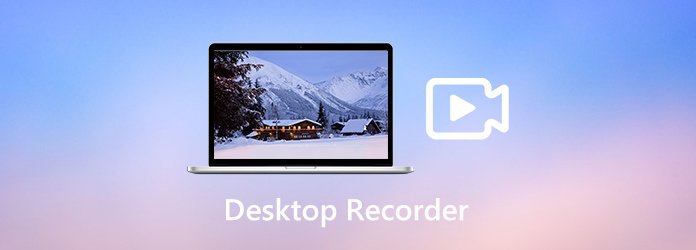
AnyMP4 Screen Recorder er en no lag desktop -optager for både nybegyndere og eksperter. Du kan optage video på din computer uden at blive hængende, herunder gameplay, Skype -opkald og mere. Den lette og intuitive grænseflade påvirker ikke din skærmoptagelsesoplevelse. Desuden kan du tilføje annoteringer, voiceover, webcam og andre effekter til din skærmoptagelsesvideo.
Hovedtræk:Sikker download
Sikker download
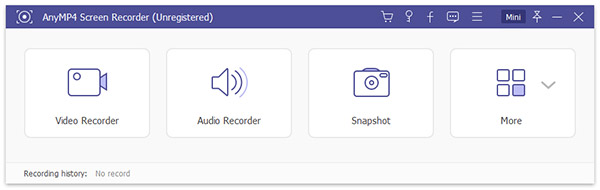
OBS Studio er en gratis desktopoptager til Windows, Mac og Linux. Du kan optage skærmvideo med lyd gratis uden begrænsninger. Den optagede video kan som standard gemmes i FV-format. Studio er en gratis desktopoptager til Windows, Mac og Linux. Du kan optage skærmvideo med lyd gratis uden begrænsninger. Den optagede video kan som standard gemmes i FV-format.
FORDELE
ULEMPER
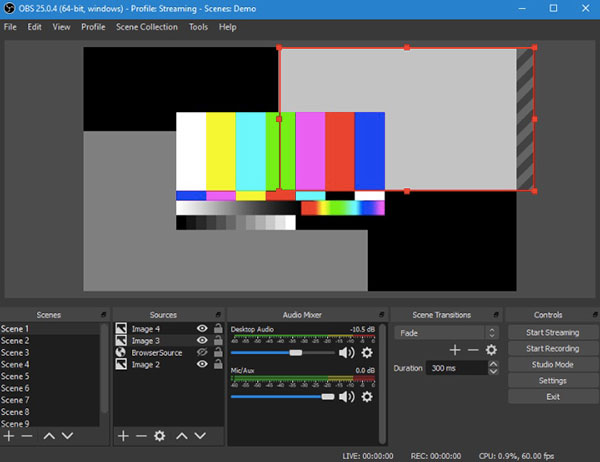
FlashBack Express kan registrere dit skrivebordsskærm, webcam-vindue og det valgte område. Du kan få den indbyggede videotrimmer og beskær til at redigere optagelsesvideoer. Senere kan du dele skærmvideoer til YouTube.
FORDELE
ULEMPER
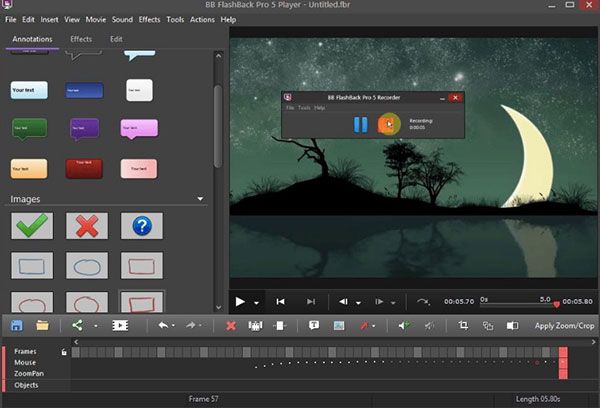
Du kan bruge TinyTake til at optage skærmvideo med kommentarer. Der er mange tilgængelige handlinger, former, annoteringer, effekter, farver og formateringsmuligheder i desktopoptagerens freeware.
FORDELE
ULEMPER
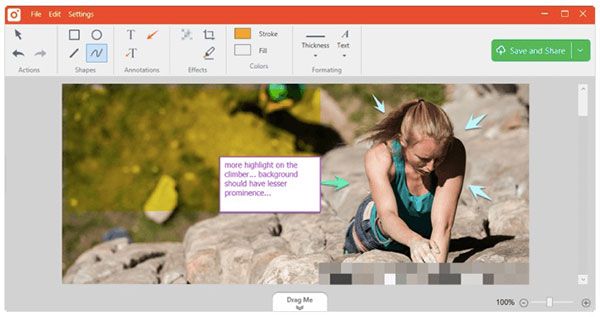
AnyMP4 gratis online skærmoptager er en gratis desktop-optager til både Windows- og Mac-brugere. Når du har installeret en launcher, kan du optage alle handlinger fra din computers skærm i høj kvalitet.
FORDELE
ULEMPER
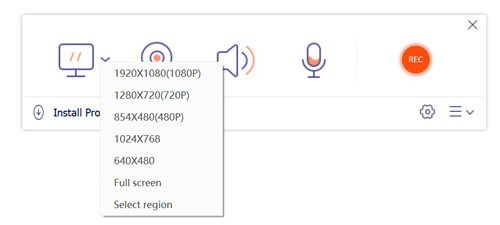
ShareX er en gratis og open source desktopoptager. Du kan bruge ShareX til at optage video i enhver form, inklusive fuld skærm, vindue, frihånd og mere. Desuden kan du tilføje brugerdefinerede vandmærker og farveeffekter i din optagefil i ShareX.
FORDELE
ULEMPER
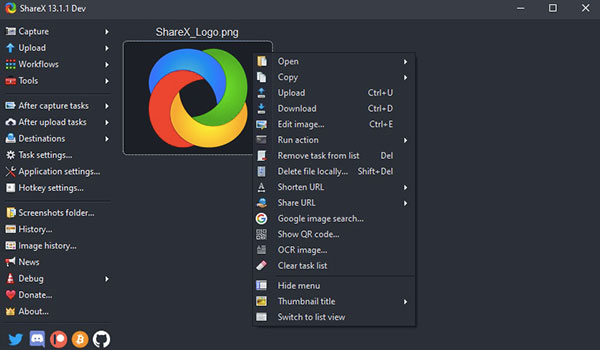
Det er en browser-baseret gratis desktop skærmoptager tilgængelig på Windows, Mac og ChromeOS. Du kan zoome og tilføje billedtekster, mens du optager skærmvideo på skrivebordet. Derefter kan du gemme, dele eller uploade den optagede video frit.
FORDELE
ULEMPER
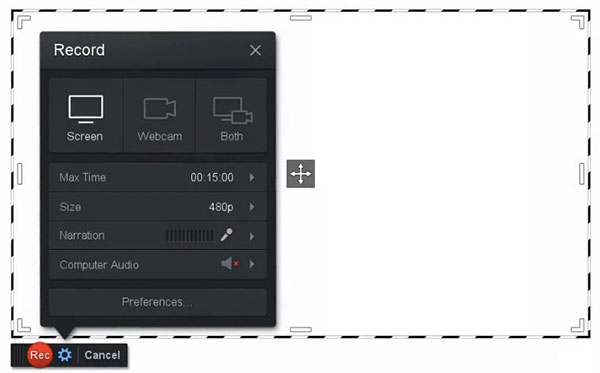
QuickTime Player kan også fungere som en gratis desktopoptager til Mac- og Windows-brugere. Det er et forudinstalleret program til alle Mac-brugere. Derfor er der ikke behov for at installere ekstra værktøjer på din computer.
FORDELE
ULEMPER
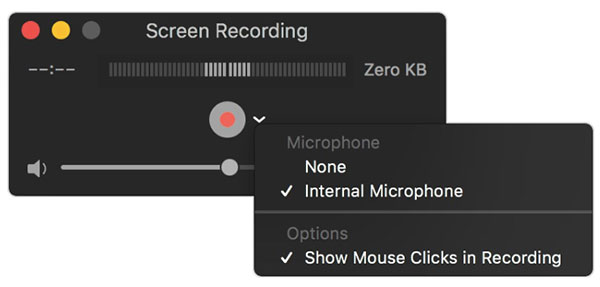
Game Bar er en gratis desktopoptager til Windows 10. Den oprindelige spiloptagelsesfunktion giver brugerne mulighed for at optage gameplay på Windows 10 computer med høj ydeevne.
FORDELE
ULEMPER
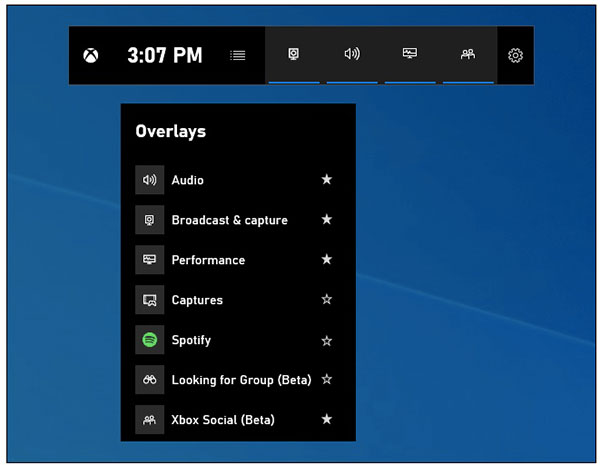
Du kan optage og uploade video til YouTube med Ezvid i ét stop. Desuden giver skrivebordsoptagerens gratis værktøj hastighedskontroller. Du kan justere afspilningshastigheden for din optagede video.
FORDELE
ULEMPER
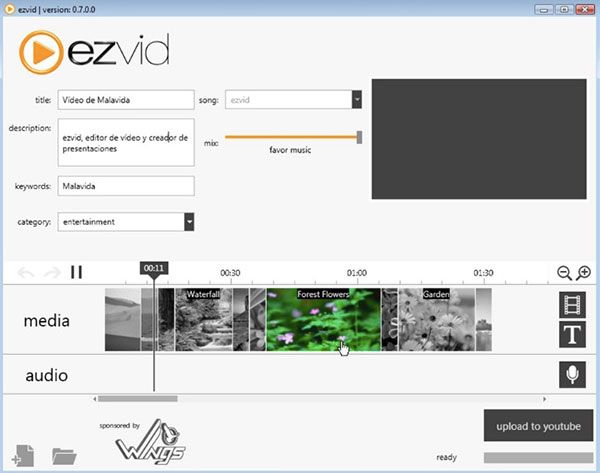
Hvorfor baggrundsoptageren halter?
Hovedårsagen er, at din skærmoptager tager for mange computerressourcer. De andre programmer fungerer ikke normalt. Dette problem opstår altid på low-end computere.
Hvad er forskellen mellem web- og desktop-optagelse?
Du kan bruge en desktopoptager til at registrere alle aktiviteter, der er relateret til desktop. Mens du skal åbne en browser, før du kører weboptagelse. Browservinduet er det eneste skærmbillede, du kan vælge.
Hvorfor gemmer din skærmoptagelsesfil ikke?
Den mest mulige årsag er, at der ikke er nok lagerplads. Eller du kan genstarte din enhed, når skærmoptagelsen mislykkes.
Dette er top 10 bedste desktopoptager-software på markedet. Du kan læse og sammenligne for at vælge den, du kan lide. Hvis du ønsker at få analyseret andre skrivebordsskærmoptagere, er du velkommen til at kontakte os.